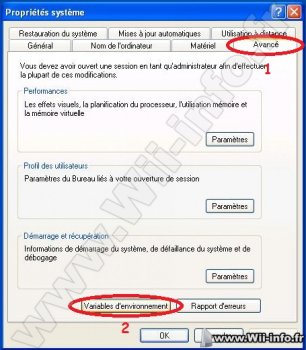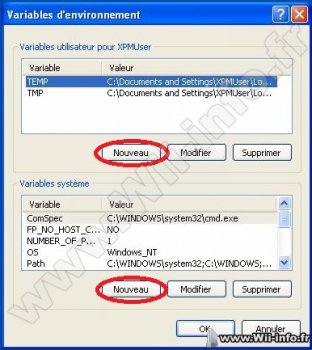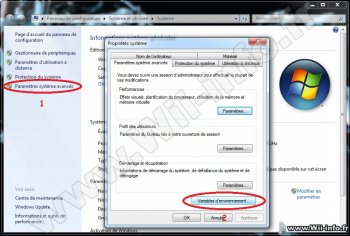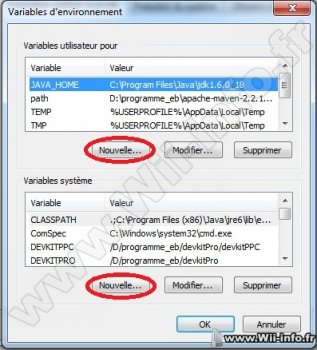|
|
Lancer ou installer des homebrews depuis son PC avec Wiiload - TutorielPosté par orwel le 22/03/11 à 13:53:46 18957 affichages, 42 commentaires PrésentationCeux qui développent sur Wii, ou même les simples utilisateurs d'homebrews, peuvent être lassés de devoir sans cesse manipuler leur carte SD pour ajouter et lancer des Homebrews. La solution : Wiiload. Wiiload est un petit utilitaire codé par dhewg. Il va vous permettre de lancer simplement un fichier .dol ou .elf depuis votre ordinateur, sans devoir le copier sur une carte SD ou une clé USB. Vous pourrez également transférer un fichier .zip, contenant un homebrew, qui sera installé sur le périphérique de stockage. Nécessaire- Une Wii connectée sur le même sous-réseau que votre ordinateur. - Le Homebrew Channel. - Wiiload. Il est disponible dans l'archive du Hackmii Installer. - L'adresse IP de votre console. Vous pouvez la trouver en lançant le Homebrew Channel et en appuyant sur  . Elle se trouve en haut à gauche. . Elle se trouve en haut à gauche.Installation pour Windows (XP/Vista/Seven)Installation minimale- Décompressez l'archive du Hackmii Installer. - Copiez le fichier wiiload.exe contenu dans hackmii_installer_v0.8/wiiload/win32 et collez le dans le dossier c:\windows\System32. En le plaçant dans ce dossier, le programme sera reconnu automatiquement par Windows. Maintenant, il faut configurer des variables d'environnement. Spoiler : Cliquez ici pour Windows XP : Spoiler : Cliquez ici pour Windows Vista/Seven : Voila, vous pouvez dès à présent utiliser wiiload pour envoyer des fichiers .dol ou .elf vers la console. Pour cela, suivez les étapes suivantes : - Lancez le Homebrew Channel et patientez quelques secondes que le réseau s'initialise (la petite icône en bas à droite clignote, puis devient blanche quand la connexion est initialisée). - Lancez une invite de commande DOS et rendez-vous dans le dossier contenant le fichier .dol/.elf ou le dossier .zip. - Saisissez la commande : Code : wiiload [nomFichier] Note pour l'envoi de fichier .zip : Pour installer un homebrew sur la SD/USB directement depuis votre ordinateur, vous devez créer une archive zip respectant l'arborescence suivante : - Un dossier racine, nommé comme vous le souhaitez (généralement le nom de l'homebrew). - Dans ce dossier, un fichier boot.dol ou boot.elf obligatoirement. - Vous pouvez aussi mettre les fichiers meta.xml, icon.png, ou tout autre fichier/dossier. - Compressez le dossier racine pour créer l'archive à envoyer ! Bon, je vous l'accorde, ce n'est pas forcement très pratique... Continuez donc la lecture du tuto Intégration d'un raccourci dans le menu contextuel "Envoyer vers..."Pour éviter de devoir utiliser une invite de commande, il peut être utile d'ajouter un raccourci vers wiiload dans le menu contextuel Envoyer vers.... Pour cela, nous allons créer simplement un raccourci dans un dossier particulier de Windows. La procédure est identique pour Windows XP ou Vista/Seven. Seul l'emplacement du dossier change : - Si vous êtes sous Windows XP, rendez vous dans le dossier C:\Documents and Settings\[NomD'UtilisateurWindows]\SendTo. - Si vous êtes sous Windows Vista/Seven, rendez vous dans le dossier C:\Utilisateurs\[NomD'UtilisateurWindows]\AppData\Roaming\Microsoft\Windows\SendTo. Notes : Par défaut, ces dossiers sont masqués par Windows. Pour les voir, rendez vous dans les options de dossiers et sélectionnez Afficher les fichiers et les dossiers cachés. - Dans ce dossier, faîtes un click droit et sélectionnez Nouveau -> Raccourci  - Dans la boite de dialogue qui apparait, utilisez le bouton Parcourir pour indiquer l'emplacement de l'exécutable wiiload (dans c:\windows\System32) puis faîtes Suivant.   - Saisissez ensuite le nom du raccourci. C'est ce nom qui apparaitra dans le menu contextuel. Pour ma part, je choisi de mettre Homebrew Channel. Saisissez le nom de votre choix puis cliquez sur Terminer. Et voila, c'est tout... Faîtes maintenant un click droit sur un fichier .dol ou .elf, puis Envoyer vers -> Homebrew Channel. Le fichier est envoyé vers la console et le HBC le lance  Intégration avancée dans le menu contextuelCette étape est optionnelle. Elle va vous permettre d'intégrer encore plus wiiload dans votre environnement Windows, en associant directement l'envoi par wiiload comme action par défaut lors d'un double click sur un fichier .dol ou .elf. Pour le fun, on associe également une icône dédiée Attention : pour cette étape, nous allons faire une modification dans la base de registre. Bien que le risque soit très limité (voir inexistant), sachez qu'en cas de problème avec la base de registre, votre installation de Windows peut être compromise. Ne suivez cette étape que si vous êtes sûr de vous !! Préparation : - Par sécurité, faîtes une sauvegarde de votre base de registre (lancez regedit, puis faîtes Fichier -> Exporter) - Placez l'icône à associer dans le dossier c:\windows\System32. Le fichier doit se nommer wii.ico. Vous pourrez trouver une icône de wii ici - Ouvrez un éditeur de texte comme le Bloc Note et copiez les lignes suivantes : Code : Windows Registry Editor Version 5.00 [HKEY_CLASSES_ROOT\.elf\DefaultIcon] @="%SystemRoot%\\System32\\wii.ico" [HKEY_CLASSES_ROOT\.elf\shell\Envoyer vers la Wii\command] @="wiiload %1" [HKEY_CLASSES_ROOT\.dol\DefaultIcon] @="%SystemRoot%\\System32\\wii.ico" [HKEY_CLASSES_ROOT\.dol\shell\Envoyer vers la wii\command] @="wiiload %1" - Enregistrez ce fichier en tant que wiiload.reg. Assurez-vous que l'extension du fichier est bien .reg (le fichier doit avoir une icône bleue  ). Si vous n'avez pas la possibilité de changer l'extension du fichier, vous devrez vous rendre dans les Options de dossiers et décocher l'option Masquer les extensions des fichiers dont le type est connu. ). Si vous n'avez pas la possibilité de changer l'extension du fichier, vous devrez vous rendre dans les Options de dossiers et décocher l'option Masquer les extensions des fichiers dont le type est connu.Installation : - Exécutez le fichier wiiload.reg en double cliquant sur le fichier. - Validez le message d'avertissement.  - Un message vous informe de la bonne insertion des clés dans la base de registre. 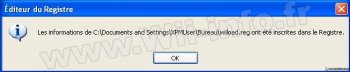 - Redémarrez ensuite votre ordinateur. Vous avez maintenant la possibilité d'envoyer directement les fichiers .dol et .elf sur le Homebrew Channel en double cliquant dessus ou en faisant un click droit puis Envoyer vers la Wii.  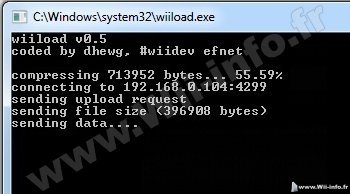 Installation pour Linux- Décompressez l'archive du Hackmii Installer. - Copiez le fichier wiiload contenu dans hackmii_installer_v0.8/wiiload/lin32 et collez le dans le dossier /bin. Le programme est ainsi reconnu par l'OS. Vous devez disposer des droits suffisant pour pouvoir copier le fichier (se logger en root ou utilisez la commande su) ! Nous allons maintenant définir la variable d'environnement. La méthode qui suit n'est valable que si vous utilisez le shell Bash comme terminal. Si vous utilisez un autre shell, il vous faudra faire les modifications dans un autre fichier. Cependant, le Bash est le shell le plus utilisé, donc il y a de forte chance que votre distribution de Linux en dispose. Il faut donc ajouter une ligne à la fin du fichier /home/ Par précaution, faîtes d'abord une copie de sauvegarde ce fichier : Code : cp /home/[NomUtilisateur]/.bashrc /home/[NomUtilisateur]/.bashrc_bck Note : [NomUtilisateur] est à remplacer par le nom de votre compte personnel. Par exemple /home/orwel/.bashrc Ensuite, ajoutez la variable d'environnement dans le fichier : Code : echo "export WIILOAD=tcp:XXX.XXX.XXX.XXX" >> /home/[NomUtilisateur]/.bashrc Note 1 : XXX.XXX.XXX.XXX représente l'adresse IP de votre console, par exemple : WIILOAD=tcp:192.168.0.1 Note 2 : [NomUtilisateur] est à remplacer par le nom de votre compte personnel. Maintenant, vous pouvez envoyer le fichier vers la Wii en suivant cette méthode : - Démarrez la console et lancez le Homebrew Channel. - Attendez que la connexion réseau s'initialise (la petite icône en bas à droite clignote, puis devient blanche quand la connexion est initialisée). - Lancez un terminal. - Saisissez la commande : Code : wiiload [monHombrew.dol/.elf] Enjoy Pages: 1 2 Messages:
Pages: 1 2 Ajouter commentaire: Créez un compte ou identifiez vous pour poster un commentaire.  Pour votre téléphone, Jailbreak iPhone et Jailbreak iPad. - Hack PS3 - Hacker sa WiiU - Hacker PS Vita - Rage Comics, troll face - Retrouvez chaque jour des image drole sur internet grâce à LOLTube. - Meme Internet | ||||||||||||||||||||||||||||
| 152 connectés (0 membre, 152 anonymes) | © 2007-2015 Attila |

 1135 (68%)
1135 (68%)